
अंतिम बार अद्यतन किया गया
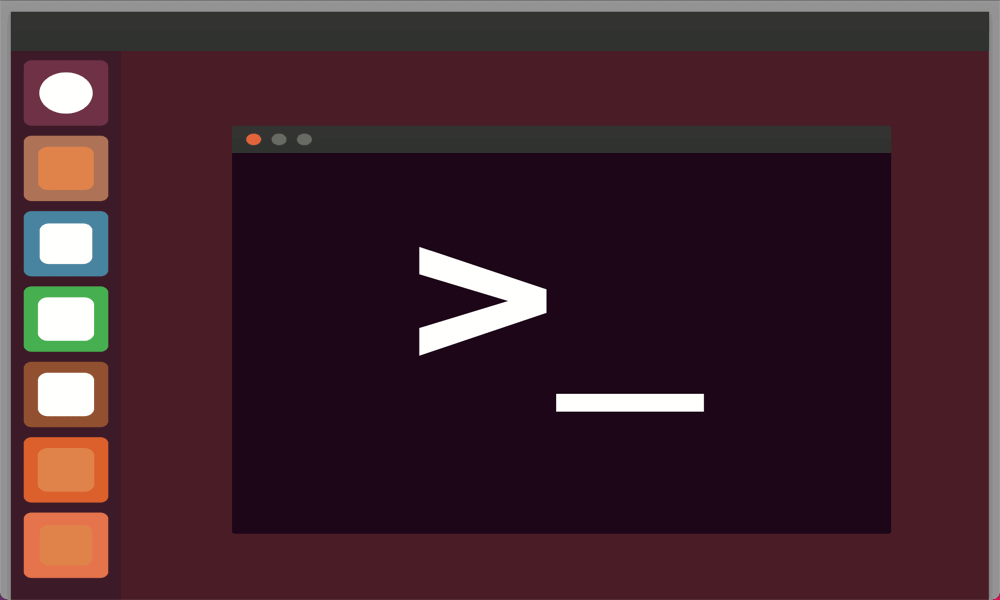
उबंटू पर टर्मिनल ऐप खोलने में सक्षम नहीं होने के कारण टर्मिनल होने की आवश्यकता नहीं है। समस्या को ठीक करने के लिए इस समस्या निवारण मार्गदर्शिका में दिए चरणों का प्रयास करें।
उबंटू में टर्मिनल ऐप आपके लिनक्स मशीन को नियंत्रित करने का एक टेक्स्ट-आधारित तरीका है। टर्मिनल को अपना नाम पर्सनल कंप्यूटर से पहले के दिनों से मिलता है, जब एक 'डंब टर्मिनल' आपको कमांड दर्ज करने की अनुमति देने के लिए मेनफ्रेम कंप्यूटर से जुड़ा होता था। आपके लिनक्स कंप्यूटर पर टर्मिनल ऐप वास्तव में एक टर्मिनल एमुलेटर है, जो आपको अपने कंप्यूटर पर कमांड पास करने की समान क्षमता देता है।
हालांकि, कभी-कभी चीजें गलत हो जाती हैं और टर्मिनल ऐप नहीं खुलेगा। यदि आप उबंटू में टर्मिनल ऐप नहीं खोल सकते हैं तो यहां क्या प्रयास करना है I
उबंटू में मिसिंग टर्मिनल आइकन को कैसे बदलें I
यदि आपने डेस्कटॉप से गलती से टर्मिनल आइकन हटा दिया है, तो आप त्वरित पहुंच के लिए इसे तुरंत पुनर्स्थापित कर सकते हैं।
उबंटू डॉक में टर्मिनल जोड़ने के लिए:
- खुला गतिविधियाँ दबाने से जीतना.
- खोज फ़ील्ड में, टाइप करें टर्मिनल.
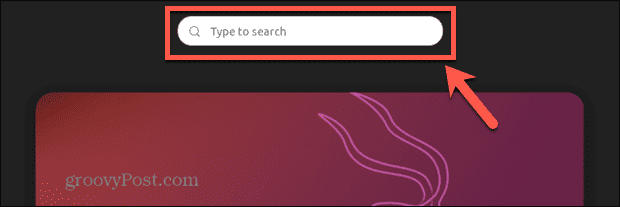
- पर राइट-क्लिक करें टर्मिनल app परिणामों में और चयन करें पसंदीदा में जोड़े.
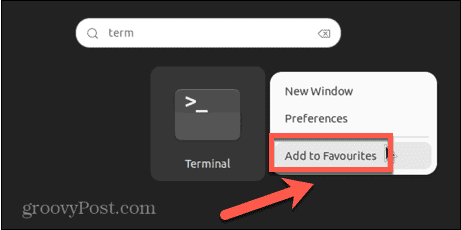
- टर्मिनल अब गोदी में दिखना चाहिए।
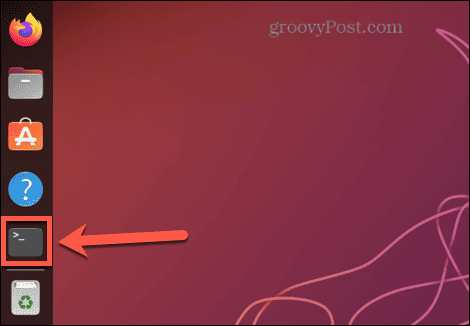
यदि शॉर्टकट को पुनर्स्थापित करने से आपको टर्मिनल ऐप खोलने की अनुमति मिलती है और यह उम्मीद के मुताबिक काम करता है, तो समस्या का समाधान हो गया है—आप इसे अभी से उपयोग करना शुरू कर सकते हैं।
हालाँकि, यदि टर्मिनल अभी भी नहीं खुलता है, तो समस्या के कारण एक अलग समस्या है जिसका आपको निवारण करना होगा। आपको यह देखने के लिए नीचे सूचीबद्ध अन्य चरणों में से एक को आज़माना होगा कि क्या टर्मिनल लॉन्च होगा और यदि यह नहीं होता है, तो कुछ संभावित सुधारों के साथ इसका निवारण करें।
कीबोर्ड शॉर्टकट से उबंटू टर्मिनल कैसे खोलें
आप कीबोर्ड शॉर्टकट का उपयोग करके उबंटू में टर्मिनल खोल सकते हैं। कुंजियों का यह संयोजन ऐप को उसी तरह खोलेगा जैसे आइकन पर क्लिक किया जाता है।
उबंटू में कीबोर्ड शॉर्टकट से टर्मिनल खोलने के लिए:
- उबंटू में लॉग इन करें।
- प्रेस Ctrl+Alt+T.
- टर्मिनल विंडो खुलनी चाहिए। यदि ऐसा होता है, तो आप नीचे दिए गए अनुभाग में चरणों का उपयोग करके लापता टर्मिनल आइकन को बदल सकते हैं।
- यदि टर्मिनल विंडो नहीं खुलती है, तो आपको नीचे सूचीबद्ध अन्य सुधारों में से एक को आजमाने की आवश्यकता होगी।
क्रियाकलापों के साथ उबंटू टर्मिनल कैसे खोलें
आप एक्टिविटी ऐप में टर्मिनल को खोज कर भी खोल सकते हैं। यदि आपने गलती से इसे अपने डेस्कटॉप या डॉक से हटा दिया है तो यह ऐप का पता लगा लेगा।
गतिविधियों के साथ टर्मिनल खोलने के लिए:
- खुला गतिविधियाँ दबाने से जीतना चाबी।
- सर्च फील्ड में क्लिक करें और टाइप करना शुरू करें टर्मिनल.
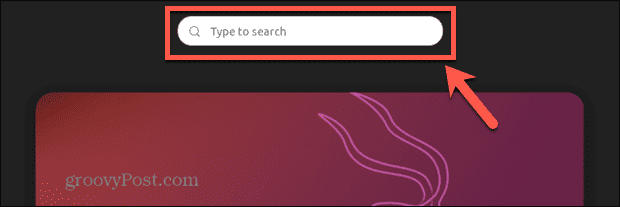
- टर्मिनल app परिणामों में दिखाई देना चाहिए। इसे खोलने के लिए इसे डबल क्लिक करें।
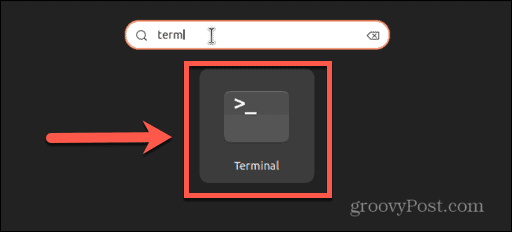
- यदि ऐप खुलने में विफल रहता है, तो आपको नीचे दिए गए सुधारों में से एक को आज़माना होगा।
एक संदर्भ मेनू से उबंटू टर्मिनल कैसे खोलें
आप डेस्कटॉप पर कॉन्टेक्स्ट मेन्यू एक्सेस करके भी टर्मिनल खोल सकते हैं। यह आपको टर्मिनल में वर्तमान फ़ोल्डर खोलने का विकल्प देगा।
संदर्भ मेनू से टर्मिनल खोलने के लिए:
- डेस्कटॉप या किसी फ़ोल्डर पर राइट-क्लिक करें।
- संदर्भ मेनू से, चुनें टर्मिनल में खोलें.
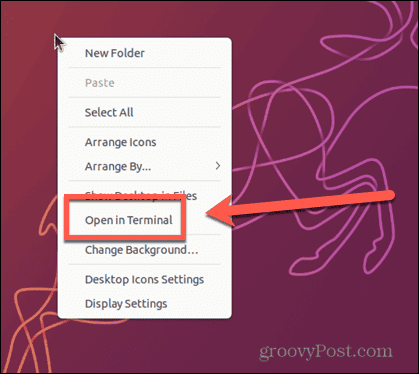
- डेस्कटॉप या चयनित फ़ोल्डर की निर्देशिका में एक टर्मिनल विंडो खुलनी चाहिए।
कमांड चलाकर उबंटू टर्मिनल कैसे खोलें
दूसरा तरीका जिससे आप टर्मिनल खोल सकते हैं वह है टर्मिनल ऐप खोलने के लिए एक कमांड चलाना। आप सरल कीबोर्ड शॉर्टकट से रन प्रॉम्प्ट तक पहुंच सकते हैं।
कमांड चलाकर टर्मिनल खोलने के लिए:
- प्रेस ऑल्ट+F2.
- में एक कमांड चलाएँ खिड़की, प्रकार सूक्ति-टर्मिनल।
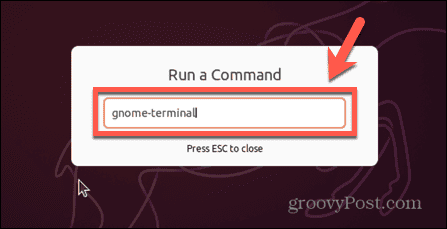
- प्रेस प्रवेश करना और टर्मिनल खुल जाना चाहिए।
समस्या निवारण ठीक करता है अगर उबंटू टर्मिनल नहीं खुलेगा
क्या उबंटू का टर्मिनल ऐप अभी भी नहीं खुल रहा है? आपको आगे इनमें से किसी एक समस्या निवारण समाधान को आजमाने की आवश्यकता हो सकती है।
हाल ही में इंस्टॉल किए गए ऐप्स को हटाना
यदि टर्मिनल बिल्कुल नहीं खुल रहा है और आपने हाल ही में एक नया ऐप इंस्टॉल किया है, तो इससे विरोध हो सकता है। आप हाल ही में इंस्टॉल किए गए ऐप को अनइंस्टॉल करने की कोशिश कर सकते हैं और देख सकते हैं कि टर्मिनल एक बार फिर से काम करेगा या नहीं।
उबंटू पर ऐप को अनइंस्टॉल करने के लिए:
- चूंकि आप टर्मिनल नहीं खोल सकते, इसलिए दबाकर TTY विंडो खोलें Ctrl+Alt+F3.
- अपने अकाउंट में लॉग इन करें।
- एक विशिष्ट पैकेज को हटाने के लिए, निम्नलिखित कमांड को प्रतिस्थापित करते हुए दर्ज करें पैकेज का नाम उस पैकेज के नाम से जिसे आप हटाना चाहते हैं:
sudo apt पैकेज-नाम हटाएं
- ऐप की स्थापना रद्द हो जाने के बाद, यह देखने के लिए टर्मिनल को फिर से खोलने का प्रयास करें कि क्या इससे समस्या ठीक हो गई है।
टर्मिनल कॉन्फ़िगरेशन को ठीक करें
यदि आपने टर्मिनल कॉन्फ़िगरेशन में कुछ बदलाव किए हैं, तो यह आपकी परेशानी का मूल हो सकता है। टर्मिनल फिर से काम करने के लिए आप इन परिवर्तनों को पूर्ववत करने का प्रयास कर सकते हैं। यदि आप अपने परिवर्तनों को रोल बैक करने के लिए GUI का उपयोग करना पसंद करते हैं तो आप Dconf-Editor का उपयोग कर सकते हैं।
अपने टर्मिनल कॉन्फ़िगरेशन को ठीक करने के लिए Dconf का उपयोग करने के लिए:
- दबाकर एक TTY विंडो खोलें Ctrl+Alt+F3.
- अपने अकाउंट में साइन इन करें।
- निम्नलिखित कमांड का उपयोग करके Dconf स्थापित करें:
sudo apt dconf-editor इंस्टॉल करें
- इंस्टॉल हो जाने पर, दबाकर TTY विंडो से बाहर निकलें ऑल्ट+F2.
- नेविगेट करने के लिए उपयुक्त फ़ोल्डरों पर क्लिक करें org/gnome/टर्मिनल/legacy.
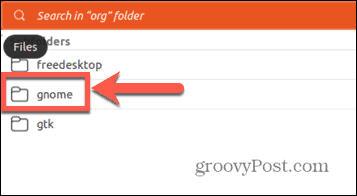
- आपके द्वारा पहले बदली गई टर्मिनल सेटिंग्स को पूर्ववत करने के लिए टॉगल का उपयोग करें।
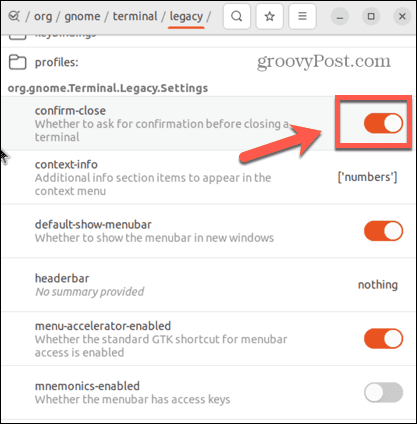
- टर्मिनल को फिर से लॉन्च करने का प्रयास करें।
पायथन को अपग्रेड करें
उबंटू के कई उपयोगकर्ताओं ने पाया है कि वे उबंटू में टर्मिनल नहीं खोल सके, क्योंकि टर्मिनल के साथ पायथन के पुराने संस्करण का संदर्भ दिया गया था। इस समस्या को ठीक करने के लिए पायथन को अपडेट करना पाया गया।
टर्मिनल कॉन्फ़िगरेशन को पायथन के नवीनतम संस्करण में बदलने के लिए:
- दबाकर एक TTY विंडो खोलें Ctrl+Alt+F3.
- अपने अकाउंट में लॉग इन करें।
- आपके द्वारा चलाए जा रहे पायथन के वर्तमान संस्करण को खोजने के लिए, निम्न आदेश दर्ज करें:
python3 --version
- पायथन संस्करण पर ध्यान दें।
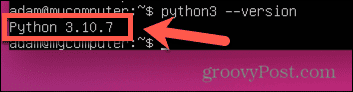
- निम्न आदेश दर्ज करें:
सुडो नैनो /usr/bin/gnome-terminal
- शीर्ष पंक्ति में पायथन का संदर्भ होना चाहिए।
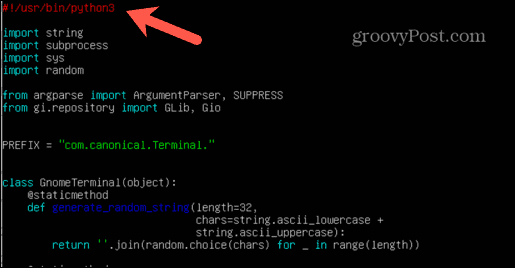
- चरण 4 में आपके द्वारा नोट किए गए पायथन के संस्करण के पहले दो मानों से मिलान करने के लिए इस पंक्ति को संपादित करें। उदाहरण के लिए, यदि आप Python 3.10.8 चला रहे हैं, तो पहली पंक्ति को इसमें बदल दें:
#!/usr/bin/python3.10
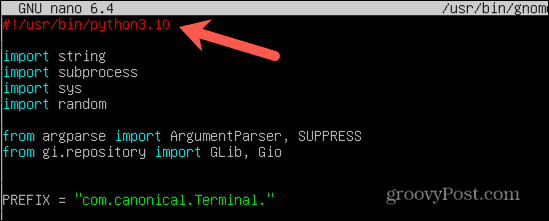
- प्रेस CTRL+X गमन करना।
- संकेत मिलने पर दबाएं वाई अपने परिवर्तनों को सहेजने के लिए।
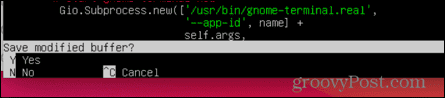
- प्रेस प्रवेश करना पुष्टि करने के लिए।
- TTY विंडो को दबाकर बंद करें ऑल्ट+F2.
- टर्मिनल को पुनरारंभ करें और देखें कि क्या इसने आपकी समस्या को ठीक कर दिया है।
वर्तमान लोकेल सेटिंग्स को शुद्ध करें
यदि किसी चीज़ ने आपके लोकेशंस को खराब कर दिया है, तो हो सकता है कि टर्मिनल को पता न हो कि कौन सी भाषा प्रदर्शित करनी है, जिसके कारण वह बंद हो सकता है। आप अपनी वर्तमान स्थान सेटिंग को शुद्ध कर सकते हैं, जिससे वे फिर से जनरेट होंगे. इससे आपकी समस्या ठीक हो सकती है।
वर्तमान लोकेल सेटिंग्स को शुद्ध करने के लिए:
- शॉर्टकट दबाकर TTY विंडो खोलें Ctrl+Alt+F3.
- अपने अकाउंट में लॉग इन करें।
- निम्न आदेश दर्ज करें:
सुडो लोकेल-जेन --purge
- प्रेस प्रवेश करना और आपके स्थानों को पुन: उत्पन्न होना चाहिए।
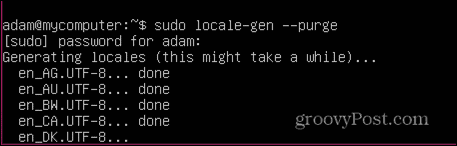
- एक बार पूरा हो जाने पर, TTY विंडो को बंद कर दें ऑल्ट+F2 और फिर से टर्मिनल खोलने का प्रयास करें।
उबंटू पर टर्मिनल को अनइंस्टॉल और रीइंस्टॉल करें
अगर कुछ और काम नहीं करता है, तो आप टर्मिनल ऐप को हटाने और पुनः इंस्टॉल करने का प्रयास कर सकते हैं। हालांकि यह सबसे सुंदर विकल्प नहीं है, लेकिन यह आपकी समस्या का समाधान कर सकता है।
टर्मिनल को हटाने और पुनः स्थापित करने के लिए:
- दबाकर एक TTY विंडो खोलें Ctrl+Alt+F3.
- अपने अकाउंट में साइन इन करें।
- टर्मिनल को हटाने के लिए, निम्न आदेश दर्ज करें और दबाएं प्रवेश करना:
sudo apt गनोम-टर्मिनल को हटा दें
- टर्मिनल को पुनर्स्थापित करने के लिए, निम्न आदेश दर्ज करें और दबाएं प्रवेश करना:
sudo apt सूक्ति-टर्मिनल स्थापित करें
- टर्मिनल को फिर से खोलने का प्रयास करें।
वैकल्पिक टर्मिनल एप्लिकेशन का प्रयास करें
यदि कुछ और काम नहीं करता है, तो आप एक अलग टर्मिनल एमुलेटर स्थापित करने का प्रयास कर सकते हैं और आशा करते हैं कि आप उस एक का उपयोग करके बेहतर भाग्य प्राप्त करेंगे।
एक वैकल्पिक टर्मिनल एमुलेटर स्थापित करने के लिए:
- प्रेस Ctrl+Alt+F3 TTY विंडो खोलने के लिए।
- अपने अकाउंट में लॉग इन करें।
- वैकल्पिक टर्मिनल एमुलेटर स्थापित करने के लिए निम्न में से किसी एक कमांड का प्रयास करें:
sudo apt install टर्मिनेटर sudo apt install guake sudo apt install tilix sudo apt install hyper sudo apt install tilda
- आपके द्वारा स्थापित टर्मिनल एमुलेटर लॉन्च करें और देखें कि क्या यह काम करता है।
उबंटू पर समस्या निवारण
यदि आप उबंटू में टर्मिनल नहीं खोल सकते हैं, तो उम्मीद है कि ऊपर दिए गए सुझावों में से एक समस्या को हल करने में आपकी मदद करेगा। यदि आपको कोई अन्य उपयोगी सुधार मिलते हैं, तो कृपया हमें नीचे टिप्पणी में बताएं।
एक बार जब आप उबुन्टु को फिर से चालू कर लें तो आप और भी बहुत कुछ कर सकते हैं। आप कैसे सीख सकते हैं पृष्ठभूमि वॉलपेपर बदलें, या करने के लिए यूनिटी से गनोम में स्विच करें. यदि आप काम के लिए उबंटू का उपयोग कर रहे हैं, तो आप सीखना चाह सकते हैं उबंटू पर टीम कैसे स्थापित करें, बहुत।
अपनी विंडोज 11 उत्पाद कुंजी कैसे खोजें
यदि आपको अपनी विंडोज 11 उत्पाद कुंजी को स्थानांतरित करने की आवश्यकता है या ओएस की एक साफ स्थापना करने के लिए इसकी आवश्यकता है,...



